NEXTGEAR-NOTE i7920はマウスコンピュータ―のG-Tuneブランドから発売されている17.3インチの大画面液晶を搭載したゲーミングノートPCです。
結論から書きますとCPUやCPUのポテンシャルを100%発揮でき、下手なデスクトップPCを購入するより利点が多いゲーミングノートPCでした。
マウスコンピュータ―から実機をお借りしてレビューします。
上位モデルNEXTGEAR-NOTE i7940のゲーミングスコアの結果は下記記事に記載してあります。
動画で確認する
12分ほどの動画です。実際にゲームもプレイしながら全体感を語っています。
NEXTGEAR-NOTE i7920の特徴
15.6インチクラスのボディに17.3インチを詰め込んだ贅沢なディスプレイ
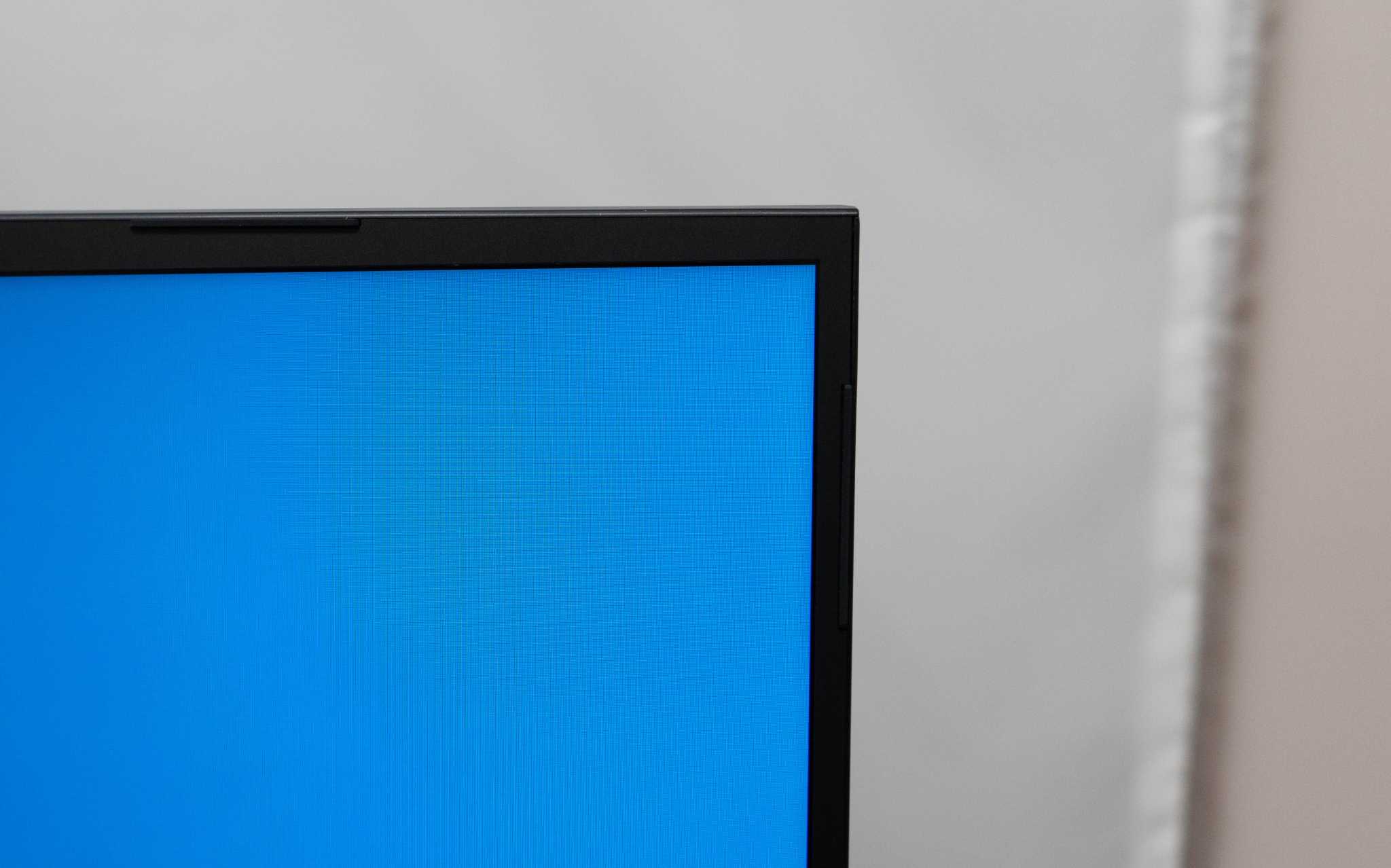 最新のモバイルノートPCで搭載されていることが多くなってきたナローベゼル(画面のフチの部分がせまい)ですが、ゲーミングノートPCにこそ採用されるべきものであると感じました。
最新のモバイルノートPCで搭載されていることが多くなってきたナローベゼル(画面のフチの部分がせまい)ですが、ゲーミングノートPCにこそ採用されるべきものであると感じました。
本体のサイズは既存の15.6インチノートPCとほとんど変わらない大きさ、にもかかわらず液晶ディスプレイが占める画面の割合が増えることによって圧倒的な没入感を体験することができます。
メカニカル+七色に光るキーボード心躍るギミックが満載
 厚みのあるゲーミングノートPCだから実現できることは2つあります。1つ目はキーボード。
厚みのあるゲーミングノートPCだから実現できることは2つあります。1つ目はキーボード。
NEXTGEAR-NOTE i7920は高い反発力を持つ”黒軸”クラスの性能を持ちます。デスクトップキーボードでこのキーボードを購入すれば1万円程度。
もちろん、ノートPCの筐体ですのでキーストローク2mm程度ということでデスクトップの高級キーボードを完全再現とまではいかないのですが、バシバシ底打ちできるので打鍵感が心地よい。
好き嫌いもあるでしょうが、はっきりと打鍵音が聞こえますので静かな場所に持ち運んで作業するのは向かないでしょう。
まるで宝石のように自然に光り輝く七色キーボードのギミックも素敵です。
Core i7 8750HとGTX1060(6GB)のポテンシャルを100%発揮できる設計
2つ目はパーツのポテンシャルを100%引き出せることです。
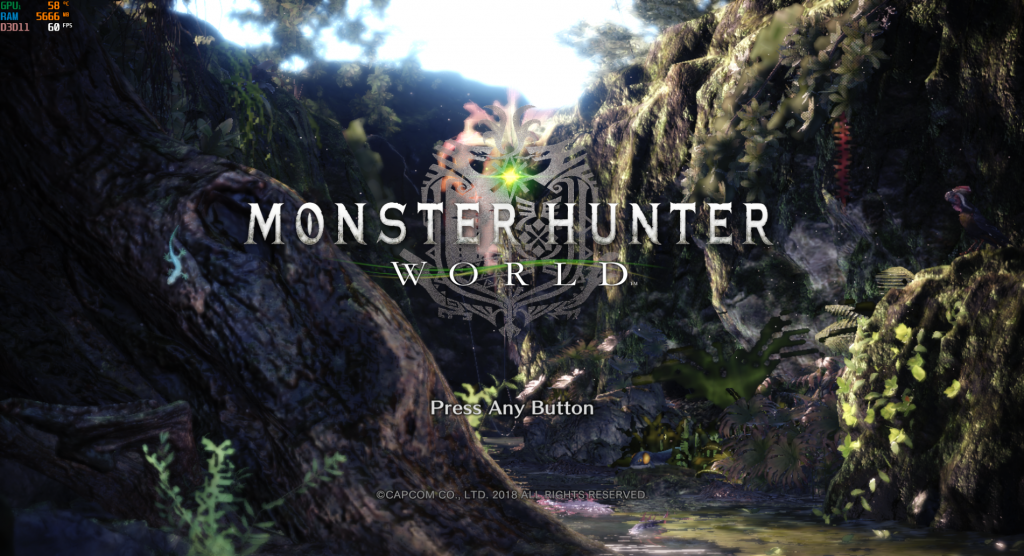
Steam版のモンスターハンターワールドでかつてレビューしたマウスブランドの『m-Book T510』とフレームレートを比較します。(1秒間にパソコンが描画できる画)
| モンスターハンターワールド高画質の平均FPS | |
| i7920(レビュー機) | |
| m-bookT510 | |
モンスターハンターワールドは重量級のゲームであり、GPUとCPUのパフォーマンスが高くないと快適に動作しません。
同じGTX1060(6GB)でも高画質で20%ほどフレームレートに差があります。
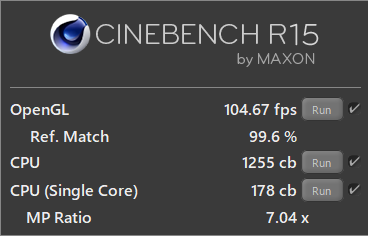 また、CPUのパフォーマンスを計測するCINEBENCH R15ではデスクトップPCと同等のパフォーマンスを発揮していました。
また、CPUのパフォーマンスを計測するCINEBENCH R15ではデスクトップPCと同等のパフォーマンスを発揮していました。
| CINEBENCH R15のベンチマークスコア※ | |
| Core i7 9700K(DGZ530) | |
| Core i7 8700K(i1630) | |
| Core i7 8700(Pavilion 790) | |
| Core i7 8750Hレビュー機 | |
本来であれば、Core i5 8400程度の実力ですが、Core i7 8750Hのポテンシャルが100%引き出せています。
ノートPCの場合、同じCPUとGPUを搭載していてもなぜか快適性が異なる場合があります。
それは、チューニングによってCPUとGPUのポテンシャルを引き出せているかで変わりますが、結果を見る限りNEXTGEAR-NOTE i7920は非常に質の高いゲーミングノートPCといえます。
製品のラインナップについて
NEXTGEAR-NOTE i7920シリーズは4つの型番から選べます。Core i7 8750HとGTX1060はそのまま、メモリとSSDの容量などが違います。
| モデル型番 | 構成内容 |
| NEXTGEAR-NOTE i7920BA1 | メモリ8GB SSD256GB |
| NEXTGEAR-NOTE i7920SA1 | メモリ16GB SSD512GB+HDD1TB |
| NEXTGEAR-NOTE i7920GA1←レビュー機お得 | メモリ16GB SSD512GB(NVMe接続)+HDD1TB |
| NEXTGEAR-NOTE i7920PA1 | メモリ16GB SSD512GB(NVMe接続)+HDD2TB |
今回レビューするモデル”GA1″はNVMe接続となり高速で、SA1はSATA接続となります。価格が同じなのでGA1を選んだ方がマシン性能が高くなりお得な買い物ができます。
NEXTGEAR-NOTE i7920GA1のスペック
| OS | Windows 10 Home 64ビット |
| CPU | Core i7-8750H |
| メモリー | 16GB(最大32GB) カスタマイズ可能 |
| ストレージ | SSD:512GB(NVMe)+HDD1TB カスタマイズ可能 |
| グラフィックス | GeForce GTX1060(6GB) |
| 光学ドライブ | なし |
| ディスプレイ | 17.3インチ,1920×1080,非光沢(144hz) |
| 通信機能 | 無線LANIEEE802.11 ac/a/b/g/n,Bluetooth 5モジュール,1000Base-T対応有線LAN |
| インターフェース | USB2.0/USB3.0×2/USB3.0TypeC×1/HDMI×1miniDisplayPort×2 |
| セキュリティ | ケンジントンロック,マカフィーリブセーフ(60日無料) |
| カメラ | 100万画素 |
| サイズ/重量 | 395.7×263×26.6mm(折り畳み時/ 突起部含まず) 395.7×263×32.6mm(折り畳み時/ 突起部含む)/2.7kg |
| バッテリー | 約5.8時間 |
| 保証 | 1年間無償保証・24時間×365日電話サポート |
外観やデザインについて
 天板はヘアライン加工が施されています。光沢感があるため、指紋が目立ちます。
天板はヘアライン加工が施されています。光沢感があるため、指紋が目立ちます。
一般的な17.3インチとの違い
A4クリアファイル、普通の17.3インチと比較してみました。
i7920
m-Book W880
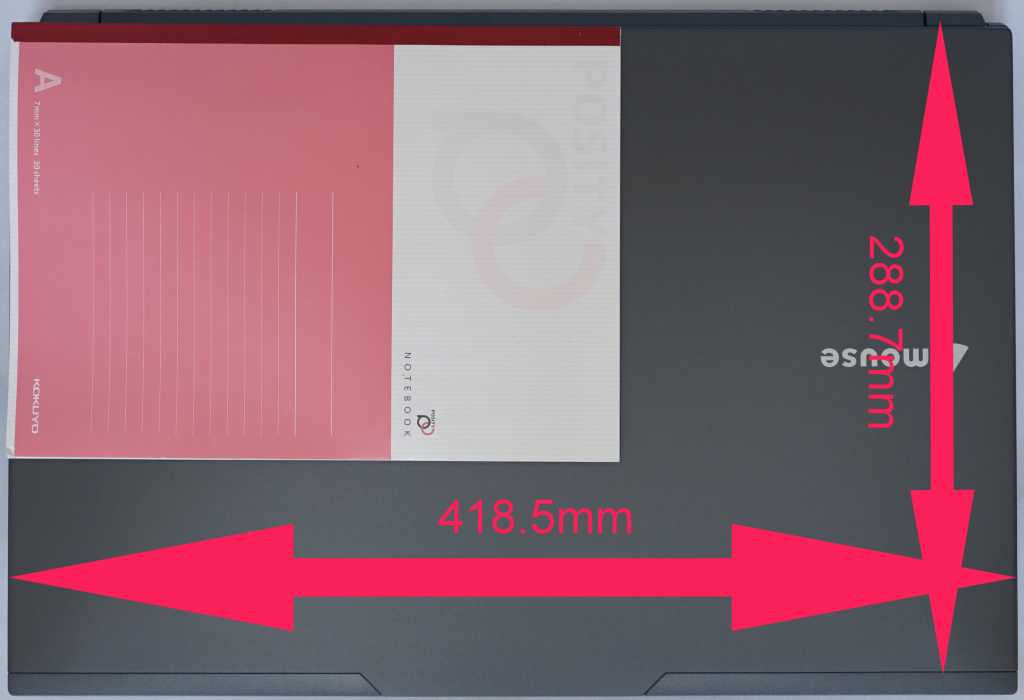
下の画像は、マウスコンピュータ―のm-Book W880です。
横、縦、それぞれ2cmほど削り取ることで15.6インチクラスのサイズに17.3インチの液晶ディスプレイを搭載しています。
これはすごい!
 底面の写真です、G-TuneブランドのゲーミングノートPCはデスクトップPCのような排気システムを取り入れることで、PC内部の温度をコントロールできるようになっています。
底面の写真です、G-TuneブランドのゲーミングノートPCはデスクトップPCのような排気システムを取り入れることで、PC内部の温度をコントロールできるようになっています。
 背面です。NEXTGEAR-NOTE i7920のすごいところは、ゲーミングノートPCとしてパーツのポテンシャルを100%発揮できる排熱設計でありつつも、可能な限り薄型化している点です。
背面です。NEXTGEAR-NOTE i7920のすごいところは、ゲーミングノートPCとしてパーツのポテンシャルを100%発揮できる排熱設計でありつつも、可能な限り薄型化している点です。
これまで、他社PCと比較してやや不格好であるとの烙印を押されることが多かったのですが、排熱効率と本体サイズの妥協点をぎりぎりまで考慮したのではないだろうか。そう考えられるほどに絶妙な大きさだと思います。
重量
ゲーミングノートPCで軽量化するメリットは、eSportsプレイヤーが遠征などで気軽にカバンに入れられることだと思います。かなりおおざっぱな見方をしますが、個人的に2kgを超えればどれも一緒。
とはいえ、15.6インチクラスのゲーミングノートPCよりもちょっとだけ重いというのはかなりすごいことだと思います。
インターフェースについて
左側面
- ケンジントンロック
- Ethernet(LAN端子)
- USB2.0
- マイク入力
- イヤフォン出力
右側面
- SDカードスロット
- USB3.0×2
背面
- miniDisplay×2
- HDMI
- USB3.0 Type-C
- 電源
特徴的なのは、電源や映像出力を背面に持ってきている点です。
外付けディスプレイに出力してもケーブル類が邪魔にならない設計です。
キーボード、タッチパッドについて
キーボード
 8角形に切り取られたキーひとつひとつがガジェット感を演出してくれます。
8角形に切り取られたキーひとつひとつがガジェット感を演出してくれます。
冒頭で紹介したように、黒軸キーボードクラスの押下圧を誇り、メカニカルキーボードのカチャカチャとした音が響きます。
GTUNEの新型開封したんだけど、メカニカルキーボードが凄く打ちやすい上に光ってかっこいいし
ナローベゼルだし、もう弱点が見当たらないンゴ。#マウスコンピューター pic.twitter.com/Rn8o1oV3wY— うっしー@ 💻ブロガー (@usshi_na_life) 2019年1月15日
好みにもよりますが、他のノートPCと比較しても簡単に底打ちでき、しっかりとした打鍵感を得られるため僕は好きです。
打鍵音は大き目なので持ち運んで作業するのには向いてません。
タッチパッド
タッチパッドは大型のものが搭載されています。抜群の操作感を誇りますが、タイピング中はやはり邪魔。
しるし付近をすばやく二度触ると、タッチパッドがオフになってくれます。FPSやバトルロイヤル系のゲームをプレイする際はマウスを利用するでしょうから、シームレスにタッチパッドをオフできるのはユーザーフレンドリーです。
光るギミック
キーひとつひとつに色の割り当てが可能です。(デフォルトでは上記のように七色配色)
 GAMING CENTERアプリでバックライトの光るパターンを選択可能。
GAMING CENTERアプリでバックライトの光るパターンを選択可能。
ゲーム時に使うボタンだけ光らせることで誤動作を防ぐことができます。様々なアニメーションで動かすこともできるため、ドヤれるタイミングがあれば活用したいところです。
 本体正面にある”ライトバー”もキーボード同様に色の変更が可能です。
本体正面にある”ライトバー”もキーボード同様に色の変更が可能です。
液晶ディスプレイについて
ナローベゼルデザインを採用したディスプレイは没入感が高いです。
ノングレアパネルですので、反射が少なく目が疲れにくい。
144hz駆動のテスト
 液晶ディスプレイのリフレッシュレートは1秒間にモニターが何度書き直すか、です。
液晶ディスプレイのリフレッシュレートは1秒間にモニターが何度書き直すか、です。
これを確認するのは、実際に60fps以上で動くものを60分の1秒(PCゲームなどで1フレームといわれる単位)で撮影するとわかりやすいです。ミラーレス一眼でシャッター速度を60分の1秒に設定しました。
36fpsと18fpsとついた項目では、UFOは止まったままですが、72fpsが先に動いている(低スペックのモニターとは違い一瞬先の世界が見える)のがわかるでしょうか、これが144hzの効果です。
上記画像は反対にカメラのシャッター速度を1秒にして撮影した写真です。1秒間にどれだけのUFOが描画されているか。
滑らかに動くとはパラパラ漫画の原理なので、UFOの数字が多ければ多いほど映像が滑らかに、反対に少なければカクツキが発生します。
人間の目では「これは確かに144hzで動いている」と判定することができませんが、デジカメを使った撮影で「144hzで動いてそうだな」といったことがわかります。
ベンチマーク結果
3D Mark
僕がメインで利用している自作デスクトップPCと比較してみます。なお、参考データーは【感動レビュー】ASUSのSTRIX-GTX1060-DC2O6Gがイケてる!質実剛健かつクールな作りに感動。選び方、オススメポイントも紹介
Time Spy
| レビュー機 | |
| Ryzen 7 2700X+GTX1060(6GB) |
Fire Strike
| レビュー機 | |
| Ryzen 7 2700X+GTX1060(6GB) |
流石にデスクトップPC用のGTX1060ほどとわ行きませんが、かなり近いスコアは出ていると思います。
FF15
| ベンチマークスコアFHD(1920×1080ドット) | |||
| レビュー機 | 軽量品質 | 快適 | |
| 標準品質 | 快適 | ||
| 高品質 | 普通 | ||
自作PC | 軽量品質 | 快適 | |
| 標準品質 | 快適 | ||
| 高品質 | やや快適 | ||
ゲームプレイ時のフレームレート:実性能
フォートナイト
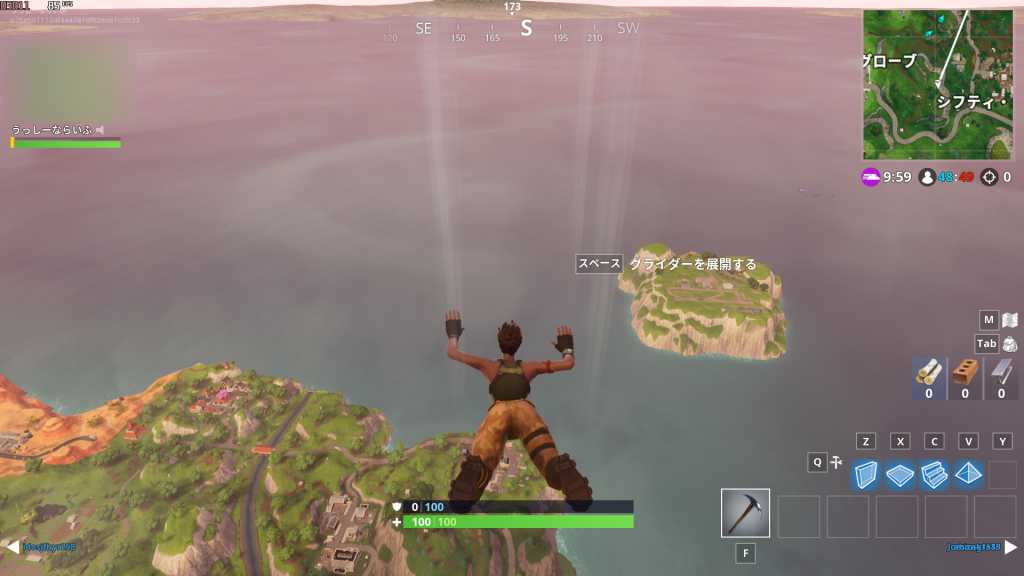 大人気ゲームソフト『Fortnite(フォートナイト)』の平均フレームレートを計測しました。
大人気ゲームソフト『Fortnite(フォートナイト)』の平均フレームレートを計測しました。
| 中画質 | |
| 高画質 | |
| エピック(最高画質) |
モンスターハンターワールド
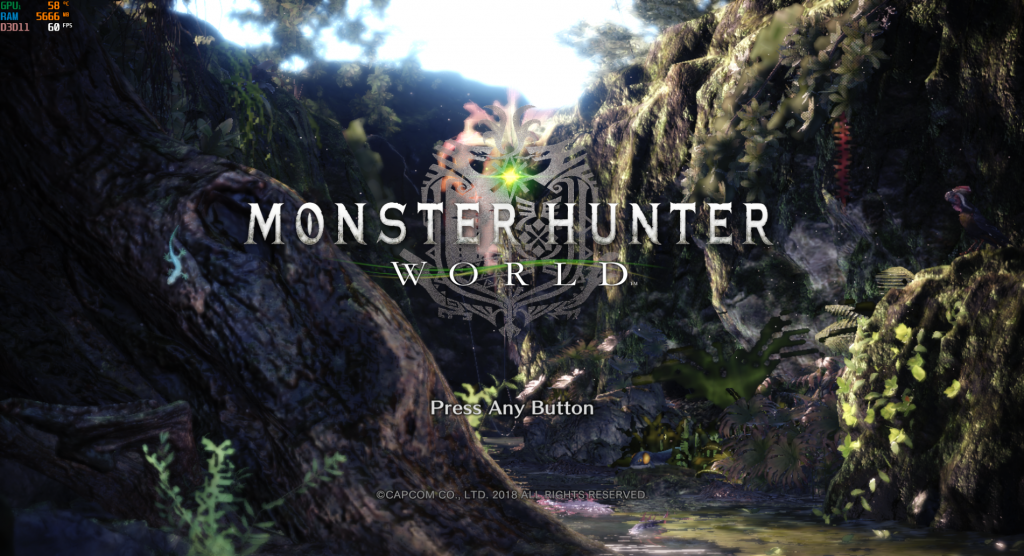
| 低画質 | |
| 中画質 | |
| 高画質 |
シャドウオブザトゥームレイダー
| 低画質 | |
| 中画質 | |
| 高画質 | |
| 最高 |
比較的重量級ゲームが多いですが、GTX1060のパフォーマンスもあって軽快に動作します。
シャドウ・オブ・ザトゥームレイダーは最新のハイグラフィックゲームですが、中画質なら快適に遊べます。
動画レンダリング・RAW現像でクリエイティブ性能を確認
プロ用編集ソフトで動画をYouTube用に書き出し
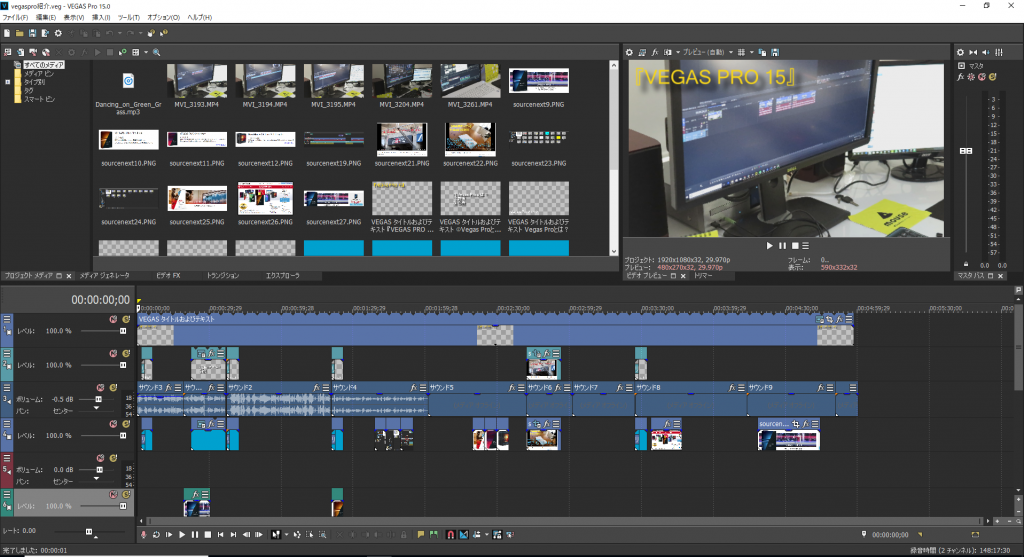
プロ用動画編集ソフト『Vegas Pro15』を用いて実際にYouTubeにアップロードした元データを使ってレンダリング=書き出しを行い、その速度を検証します。
動画に用いられたデータは5分程度のFHDファイルと、テロップ、アニメーション有り、『Vegas Pro インターネットHD1080p59fps』フォーマットに変換
CPU単体処理
CPU+GPU(NVENC)
| ハードウェア | CPU単体 | NVENC |
| Core i7 9700K(DGZ530)RTX2070 | 11分10秒 | 6分31秒 |
| Core i7 8700K+RTX2080(i1630) | 11分7秒 | 6分56秒 |
| Core i7 8700+GTX1070(Pavilion 790) | 13分25秒 | 7分37秒 |
| Core i7 8750H+GTX1060(レビュー機) | 13分51秒 | 8分23秒 |
上記表はレビュー機以外すべてデスクトップPCと比較しています。
ゲーミングのスコアもそうですが、動画のレンダリングでもデスクトップPCに引けを取らない性能がでています。ゲーミングパフォーマングが高い=コンテンツクリエイトもできる。ということでしょうか。
RAW現像
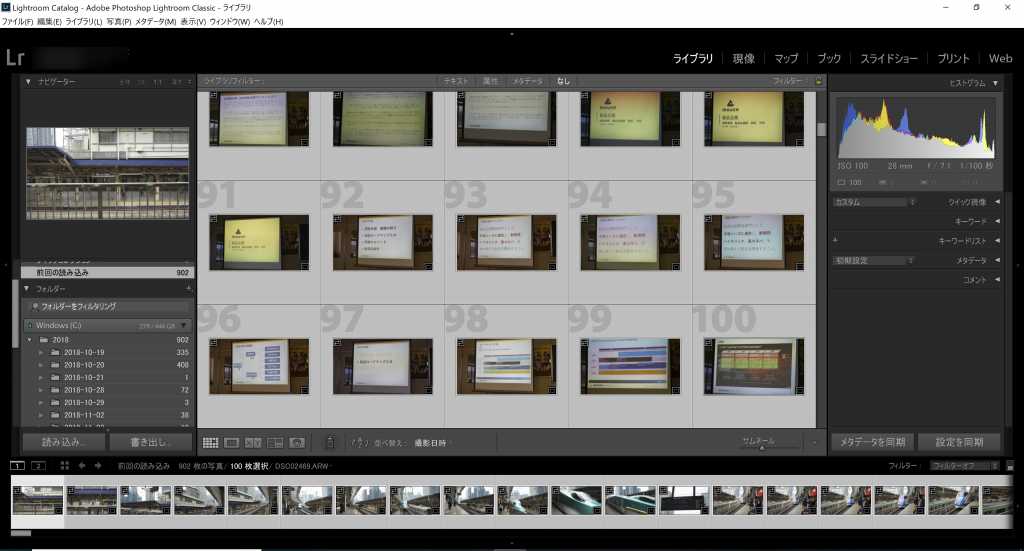
Adobe Lightroom Classicにて、α7Ⅱで撮影したRAWファイル(1枚あたり24Mb)を100枚JPEGに書き出しするスピードを計測したところ5分38秒でした。
| スペック | 書き出しにかかった時間 |
| Core i7 9700K メモリ32GB | 1分24秒 |
| Core i7 9700K メモリ16GB | 1分26秒 |
| Core i7 8700 メモリ16GB | 1分37秒 |
| Core i7 8750H メモリ16GB | 1分47秒 |
RAW現像においてもデスクトップ級の性能を見せつけています。
僕の正直な気持ちとして、「ノートPCのGTX1060でここまで性能が出せるなら上位モデルを選択する必要がないんじゃないか」と思いました。
起動速度、SSDの読込速度について
搭載SSD
搭載HDD
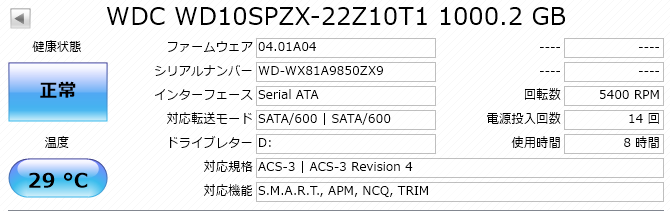
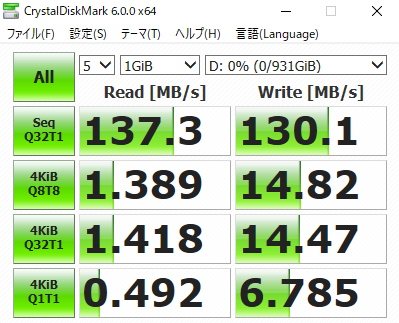 ウェスタンデジタルのNVMeSSD、およびHDDが搭載されていました。
ウェスタンデジタルのNVMeSSD、およびHDDが搭載されていました。
SATA接続のものより高速ですし、書込み速度もはやいです。ゲームのインストールに使えるHDDの速度も5400rpmですがまずまずの読込速度。
起動速度
| 1回目 | 2回目 | 3回目 | 平均 |
| 12.0秒 | 12.8秒 | 12.1秒 | 12.3秒 |
PC利用時の熱
FF15のベンチマーク時の”熱”をサーモグラフィカメラを使い表面温度を、ソフトウェアを使い本体内部の温度を計測します。
PCキーボード側の表面温度
PC裏面の表面温度
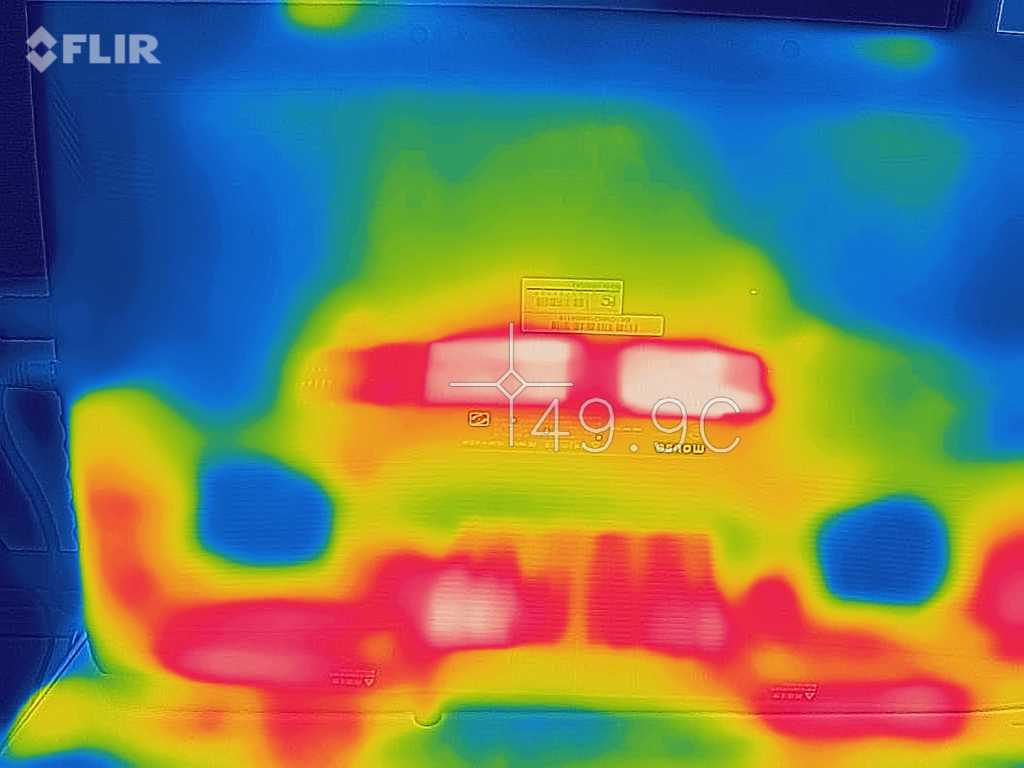 最も熱い部分で49.9℃。ゲーミングPCとしては低めの温度です。
最も熱い部分で49.9℃。ゲーミングPCとしては低めの温度です。
CPUの温度
 FF15のほか、モンスターハンターワールドや、フォートナイトプレイ時でも70℃付近で安定しており、最高温度は78℃。サーマルスロットリングによる処理能力の低下がなく快適です。
FF15のほか、モンスターハンターワールドや、フォートナイトプレイ時でも70℃付近で安定しており、最高温度は78℃。サーマルスロットリングによる処理能力の低下がなく快適です。
GPUの温度
NEXTGEAR-NOTE i7920はどれだけ連続でぶん回しても80℃を超える場面がなく、かなり安定しています。処理能力の高さもさることながら、耐久力の高さもこのノートPCを選ぶメリットとなるでしょう。
評価とまとめ:ゲーミングデスクトップ級といっていい高品質なゲーミングノートPC
排熱効率
デスクトップPCとノートPCの違いは大きく二つあり一つ目が排熱効率です。
検証結果をみれば下手なデスクトップPCよりも排熱効率が良いこともわかりました。したがってデスクトップPCにも引けを取らないゲーミングノートPCといっていいでしょう。
コストパフォーマンス
そして二つ目がパーツに対する費用対効果です。
黒軸クラスのメカニカルキーボードや、144hz駆動のモニター、LEDギミックなど総合的な製品クオリティが高いレベルでまとまっており、パーツを追加購入する必要がない点を考慮すれば「NEXTGEAR-NOTE i7920さえ買っておけば快適に遊べる」といえるゲーミングノートPCに仕上がっています。(もちろんゲーミングマウスは別途購入が必要ですが)
上記2点により、パーツレベルで見ればやや高めの価格設定であると感じる方もいらっしゃるでしょうが不満はないと思います。
15.6インチクラスで小型であることが最大の利点
忘れてはいけないのは、15.6インチ程度の大きさしかない点です。堅牢制良し、パフォーマンス良し、コスパ良し、3拍子揃った上に携帯性(ここでいう携帯性は室内での移動や、省スペースであることを指します)もよし、とかなり贅沢なゲーミングノートPCですので、省スペースでもガンガンゲームをプレイしたい人はコレを買うべきでしょう。
なお、仕様、価格、構成は記事執筆時のものであり変更となる恐れがあります。公式ページにて確認をお願いします。
上位モデルNEXTGEAR-NOTE i7940のゲーミングスコアの結果は下記記事に記載してあります。





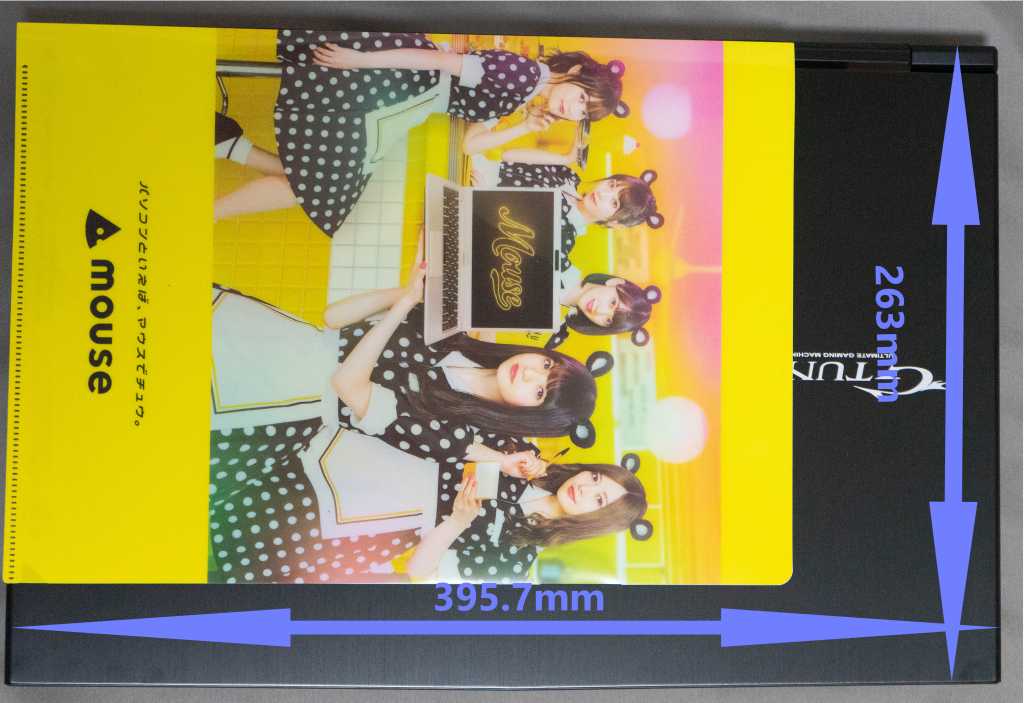





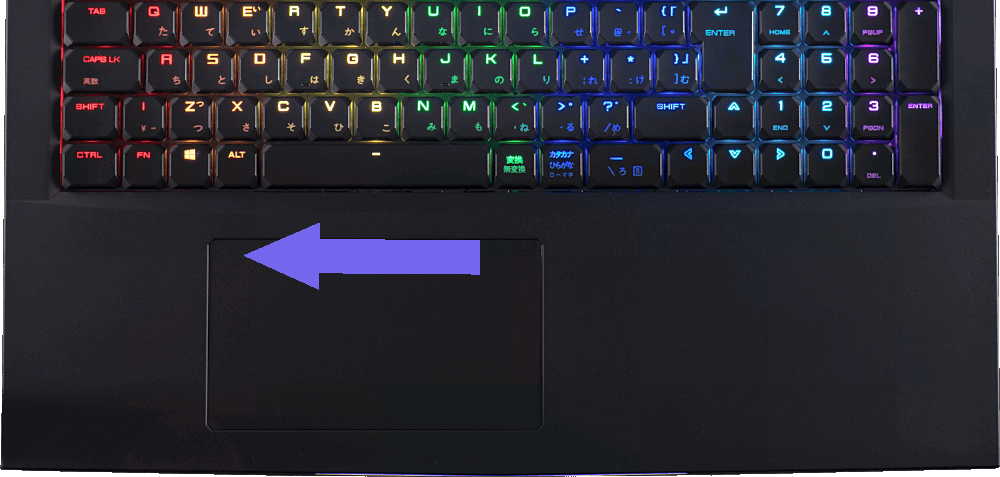


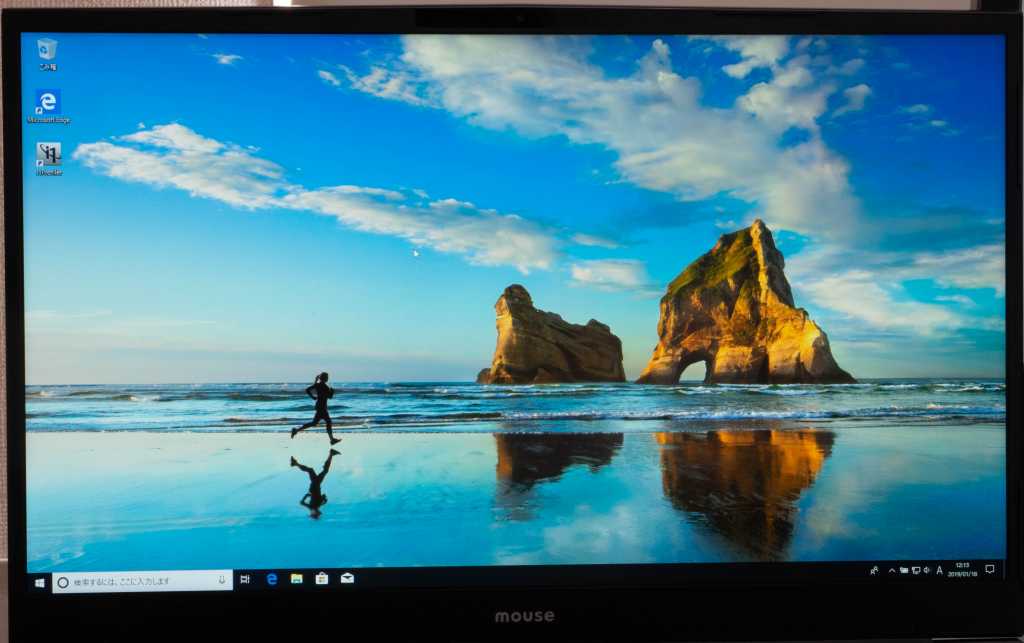



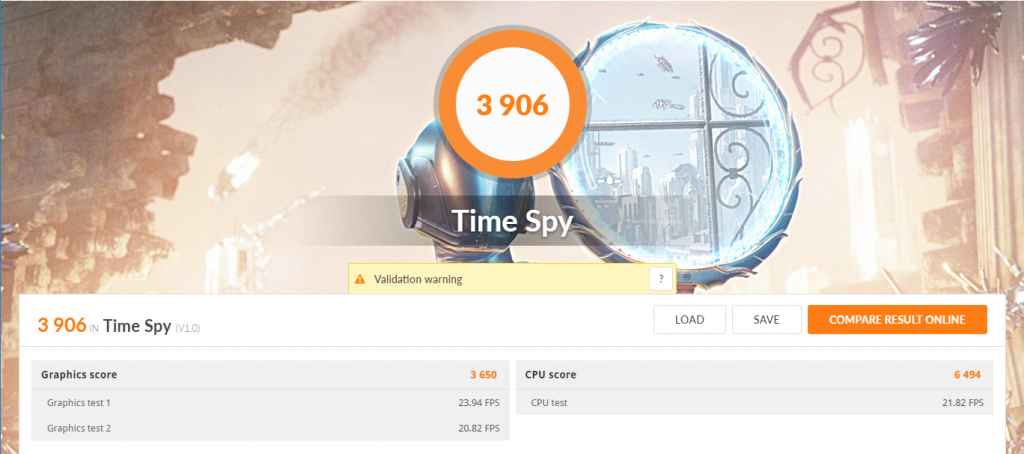
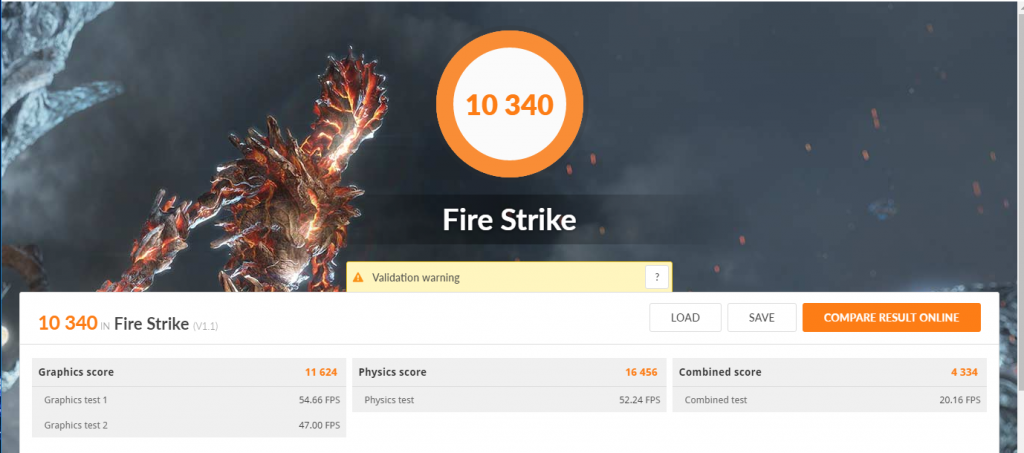
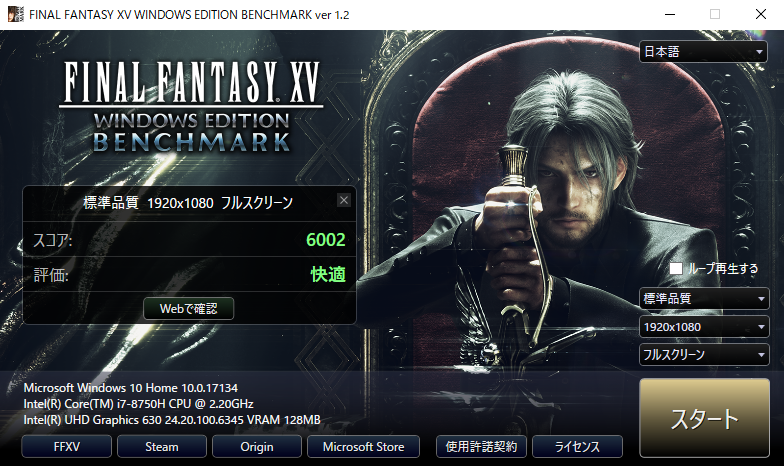
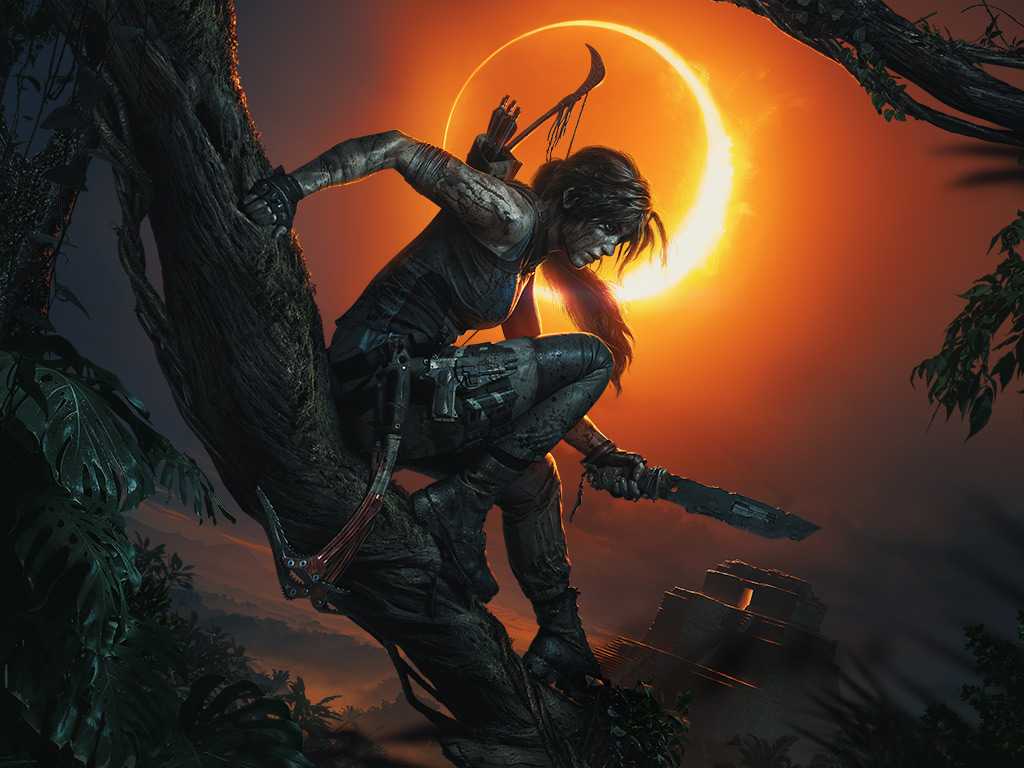



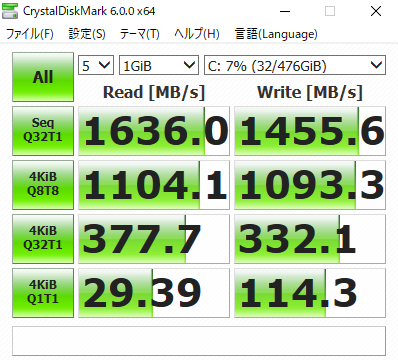
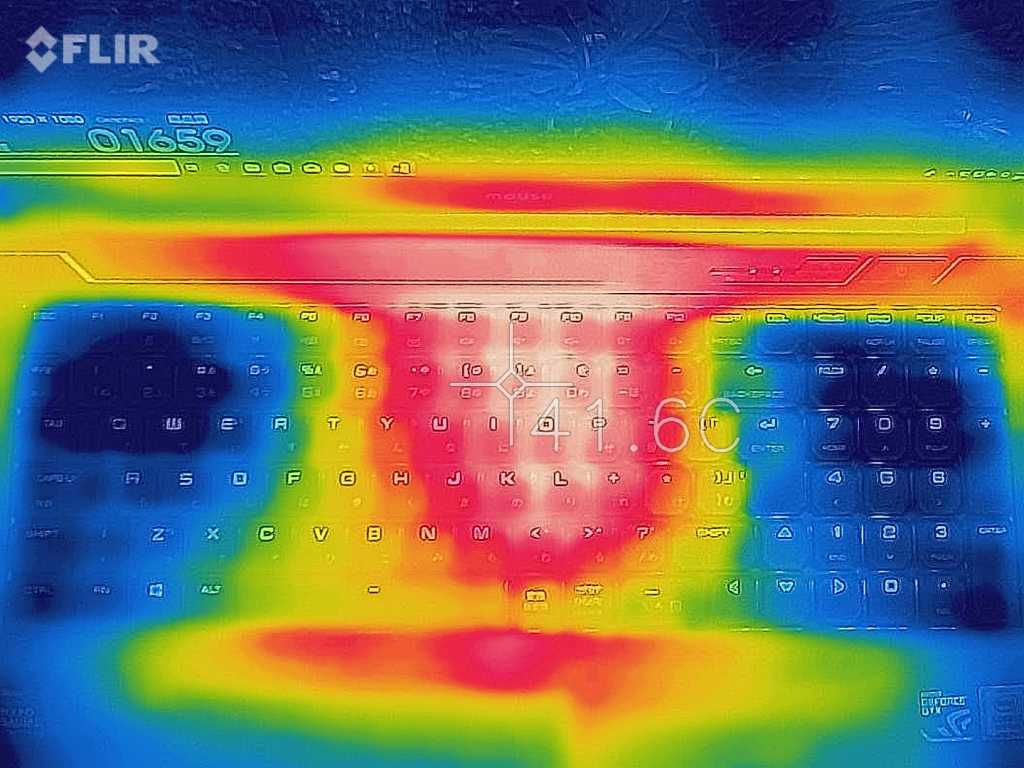

はじめまして。GAMING CENTERアプリにファン設定の項目がありますが、CPUとGPUの冷却ファン回転数を個別に手動設定できますでしょうか。最近のマザーボードのようにファンカーブを設定できれば文句なしです。
コメントありがとうございます。
実機での確認を行っていないため回答できずです。ごめんなさい。
検証環境は『自動』にて行っていました。
マウスコンピュータ―の担当者に確認することは可能ですので、ご希望されるようであれば再度コメントにてお伝えください。
ありがとうございます。
お時間があるときで構いませんので、マウスコンピューターに確認していただけると嬉しいです。
Alienware等の大手メーカーノートPCはファンコントロールに関しては融通が利かず、しかも薄型化で煩くなる一方です。
この点でショップブランドノートPCの方が優れておりますので、公式製品ページでもアピールすべきと考えております。
一般的にショップブランドPCの評価記事は少なく、居住地域等の関係で実物をチェックする機会があまり無いため、貴殿の記事は大変参考になります。
弊記事を評価いただきありがとうございます。
製品担当に確認中とのことで、来週中には回答できるかと思います。
Yさんこんにちは。
以下、メーカー返答でございます。
>>GAMING CENTERアプリにファン設定の項目がありますが、CPUとGPUの冷却ファン回転数を個別に手動設定できますでしょう>>か。最近のマザーボードのようにファンカーブを設定できれば文句なしです。
→Gaming CenterアプリにはCPUとGPUの冷却ファンの回転数を個別に手動設定する機能は搭載しておりません。
とのことでした。
今後ともよろしくお願いします。
了解いたしました。
ありがとうございました。
はじめまして。
このレビューを拝見して、このPCを購入しようと検討してますが、外部モニターへの出力について教えていただけないでしょうか。
HDMIが1つ、MiniDisplayPortが2つあり、GTuneのサイトに最大で本体を含めて4画面同時出力が可能とありますが、外部モニターが3つとも4K モニターでも問題なく同時出力が可能なんでしょうか?
無理な場合、2つまでなら大丈夫とか教えていただけると助かります。
当方、ゲームはやらず、FXなどのトレードで複数のチャートを表示したいんですが、4K モニターを繋いで、ソフトで画面を分割してチャートを並べるような使い方を予定してます。
今も古いノートPCに4Kモニターを1枚繋げてますが、ちょっと不具合と言うか動作が怪しい事が多くなってきたので買い換えを検討しており、できれば外部モニターも増やしたいと考えています。
ゲーミングノートのレビューなのに使用用途がゲームではなくて場違いかなとも思ったんですが、よろしくお願いします。
コメントありがとうございます。
ご希望の用途で問題なく動くかとは思いますが、検証していないため正確な情報ではありません。
念のためメーカーに確認してみますので今しばらくお時間をください。
yoshiさんこんにちは。
以下、メーカー返答でございます。
>GTuneのサイトに最大で本体を含めて4画面同時出力が可能とありますが、外部モニターが3つとも4K モニターでも問題なく同時>出力が可能なんでしょうか?
→可能です。
いわゆる拡張表示であれば本体ディスプレイ(FHD)含め、外部ディスプレイ3台(4K)の同時出力が可能です。
ただし、複製表示の場合は外部モニタ3台表示までが限界です。
とのことでした。
うっしー様
ご確認いただきありがとうございます。
助かります。